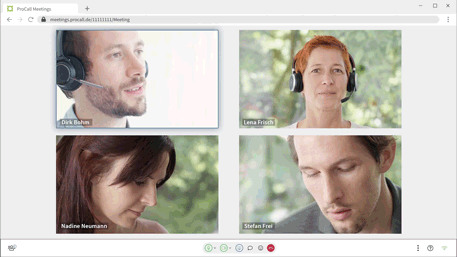Quick Start: An einem Online Meeting über ProCall Meetings teilnehmen
Sie haben eine Einladung zu einem Meeting über ProCall Meetings erhalten? So können Sie ganz einfach als Gast einen Meeting-Raum betreten und an einer Videokonferenz oder einem Online Meeting mit anderen teilnehmen.
Juni 2022
Voraussetzungen
Sie benötigen Internetzugang mit einem Webbrowser mit - je nach Kommunikationsaktionen - Zugriff auf eine Kamera oder ein Mikrofon bzw. Headset.
Eine Registrierung oder der Download einer speziellen App ist nicht erforderlich.
Welche Web-Browser können Sie verwenden?
Bevor Sie den Meeting-Raum betreten
Link öffnen
Öffnen Sie den Link, den Ihnen der Organisator des Meetings mitgeteilt hat. Halten Sie ggf. falls erforderlich die PIN für den Beitritt zum Online Meeting bereit.
Beispiel: 
PIN eingeben
Falls die Eingabe einer PIN erforderlich ist, geben Sie jetzt die PIN ein.
Zugriff gewähren auf Kamera und Mikrofon
- Als erstes müssen Sie die Berechtigung für Zugriff auf Kamera und Mikrofon erteilen. (Zulassen oder Blockieren)
Beispiel Screenshot Zugriff auf Kamera und Mikrofon gewähren
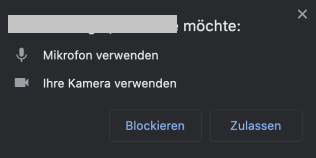
Hinweis: Mozilla Firefox
Verwenden Sie für ProCall Meetings regelmäßig den Browser Firefox mit den selben Geräten, dann wird empfohlen, bei der Berechtigungsabfrage, die "Entscheidung merken" zu aktivieren. Ansonsten muss man diese Abfrage bei jedem neuen Zugriff auf die Geräte bestätigen.
Geräte und Verbindung überprüfen
Über
Ihren Namen eingeben / als Gast teilnehmen
Geben Sie Ihren Namen oder ein Pseudonym ein. Während des Meetings können Sie Ihren Anzeigenamen über Klick auf Teilnehmerliste nachträglich ändern/editieren.
Optional als ProCall Benutzer anmelden
Falls Sie ProCall Benutzer sind, können Sie sich als Teilnehmer an einem Meeting über ProCall Meetings zusätzlich als ProCall Benutzer mit Ihren ProCall Account-Daten anmelden.
Für die Meeting-Teilnahme ist diese Anmeldung nicht notwendig, kann Ihnen und anderen ProCall Benutzern aber mit automatischer Präsenzaktualisierung helfen.
Beispiel: andere ProCall Benutzer sehen dann Ihren Präsenzstatus als "Beschäftigt" mit der Notiz "Im Meeting", bei entsprechender Einstellung Ihrer Präsenzprofile wird Ihre Präsenz mit "Bitte nicht stören/Anrufschutz" angezeigt und ausgewertet.
Kamera und Mikrofon aktivieren/deaktivieren und Ausgabe testen

Über die Buttons Kamera und Mikrofon entscheiden Sie, ob Sie den Meeting-Raum schon mit angeschalteter Kamera und Mikrofon (grün) betreten wollen oder Kamera und Mikrofon erst später einschalten wollen (rot).
Über ![]() neben Kamera oder Mikrofon können Sie weitere verfügbare Geräte auswählen.
neben Kamera oder Mikrofon können Sie weitere verfügbare Geräte auswählen.
Optional: Einstellungen speichern
Optional können Sie Ihre Einstellungen speichern und beim nächsten Mal direkt am Meeting teilnehmen.
Hintergrund individuell gestalten
Sie können die Hintergrund-Gestaltung vor oder während eines Meetings über das Dropdown Menü am Kamerasymbol ![]() ändern und hier virtuelle Hintergründe aktivieren.
ändern und hier virtuelle Hintergründe aktivieren.
Bandbreite sparen / Datensparmodus
Wenn Sie über keine leistungsstarke Internetverbindung verfügen oder an Ihrem Smartphone zum Beispiel Datenvolumen sparen wollen, können Sie beim Betreten eines Meetings über ![]() oder in den Einstellungen den sog. Datensparmodus einschalten.
oder in den Einstellungen den sog. Datensparmodus einschalten.
Beispiel Screenshot: Beitreten im Datensparmodus (Video-Streams eingeschränkt)
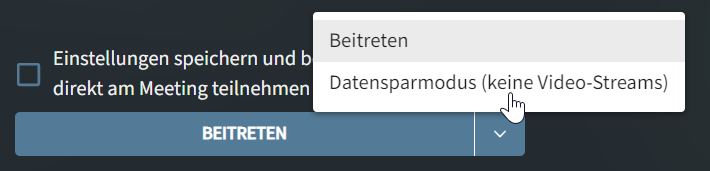
Dazu wird das Video-Streaming von anderen Teilnehmern unterdrückt und auf Audio-Modus umgeschaltet. Sie sehen dann die anderen Teilnehmer nicht, Ihr eigenes Bild wird aber (bei aktivierter Kamera) übertragen. Bildschirmfreigaben können Sie auch im Datensparmodus sehen.
Warten in der Lobby
Bis das Meeting beginnt, warten Sie in der Lobby. Sobald das Meeting durch den Organisator oder einen anderen berechtigten Benutzer gestartet wird, werden Sie in den Meeting-Raum aufgenommen.
Beispiel Screenshot ProCall Meetings: Warten in der Meeting Lobby, bis das Meeting beginnt...

Meeting-Raum betreten: Es geht los.
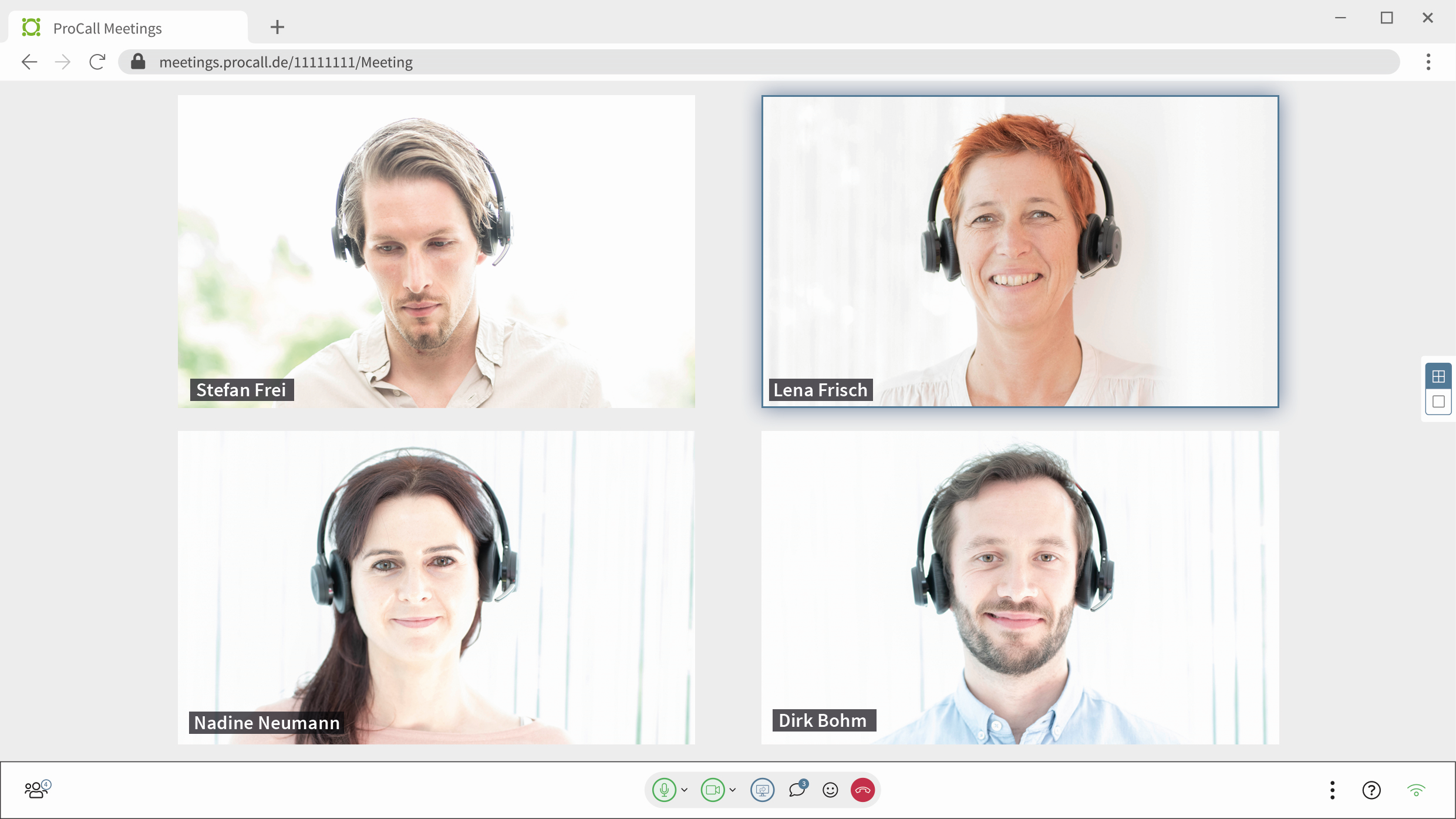
Kamera an/aus
![]()
Geräteabhängig: Kamera drehen
![]()
Bei mobilen Geräten wie Smartphones und Tablets ist bei zwei Kameras auch ein Wechsel von Frontkamera und rückwärtiger Kamera möglich.
Mikrofon an/aus
![]()
Mute/Stummschalten
Sprecher
Meeting-Teilnehmer, die gerade sprechen, werden highlighted angezeigt.
Beispiel ProCall Meetings mit vier Teilnehmern - Sprecher wird angezeigt
Einstellungen
![]()
![]()
Hier finden Sie Einstellmöglichkeiten zu Ihrer Meeting-Teilnahme:
Geräteeinstellungen: Ein-/Ausgabe-Geräte und Mikrofon ändern und testen
Sprache wählen
Benachrichtigungen aktivieren
Sie können sich akustisch benachrichtigen lassen
- wenn ein neuer Teilnehmer den Meeting-Raum betritt
- wenn ein Teilnehmer den Meeting-Raum verlässt
- wenn eine neue Chat-Nachricht/eine neue Reaktion vorliegt
Beispiel Screenshot: Einstellungen in ProCall Meetings
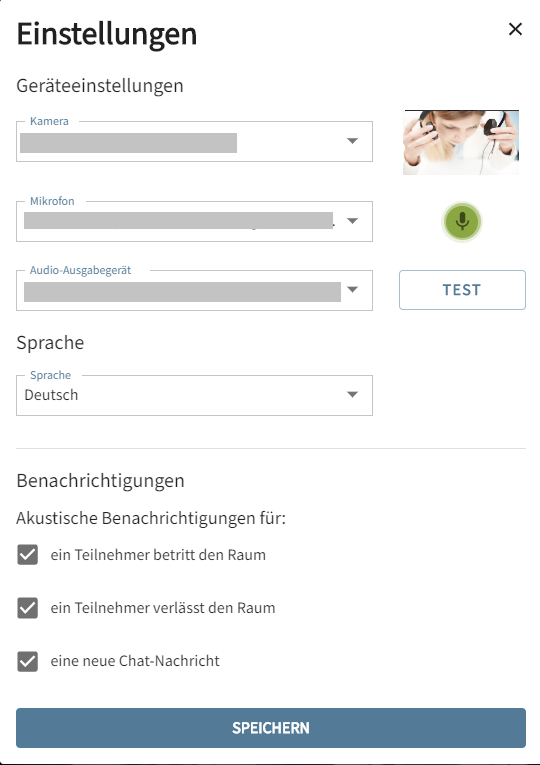
Anzeigeeinstellungen: Erscheinungsbild
Für die Anzeige können Sie folgende Einstellungen wählen
Dunkles oder helles Erscheinungsbild: Anzeige im Dark Mode oder Bright Mode
Für die Meeting-Teilnahme können Sie passend zu Ihren persönlichen Präferenzen für die Anzeige auswählen:
- Hell
heller Hintergrund, dunkle Anzeige von Schrift und Menüs - Dunkel
dunkler Hintergrund, helle Anzeige von Schrift und Menüs (wird häufig als augenschonend empfunden und erfordert ggf. weniger Akkuleistung für die Anzeige an mobilen Geräten)
Organisatoren eines Meetings können zusätzlich folgende Einstellung wählen:
- Standard
Dashboard (Meeting-Organisation) in hell, Meeting-Teilnahme in dunkel
Aktive Sprecher, passive Teilnehmer und Präsentator anordnen
Grid View (Raster-Ansicht)
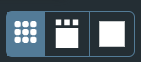
Alle Meeting-Teilnehmer werden gleichberechtigt dargestellt.Conversation View
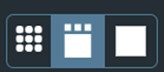
Meeting-Teilnehmer, für die gerade keine Sprecheraktivität erkennbar ist, werden gleichberechtigt oben in der Topbar dargestellt.
Meeting-Teilnehmer, die gerade aktiv sprechen (maximal 4), werden prominenter dargestellt.- Focus View (verfügbar ab 5 Teilnehmer)
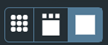
Meeting-Teilnehmer, die gerade aktiv sprechen, sind sichtbar.
Meeting-Teilnehmer, von denen keine Sprecheraktivität erkennbar ist, werden nicht angezeigt.
Der Teilnehmer, der gerade seinen Bildschirm teilt (Präsentator), wird in einem kleinen Extra-Fenster dargestellt. Dieses Fenster können Sie an eine beliebige Stelle auf dem Bildschirm verschieben.
Anzeige priorisieren: andere Teilnehmer per Pin anheften
- Sie können andere Meeting-Teilnehmer (maximal 3) in einem Meeting über das "Pin"-Symbol
 in der Anzeige priorisieren.
in der Anzeige priorisieren.
Diese Teilnehmer werden als erste in der Ansicht angezeigt, auch wenn sie gerade nicht aktiv sprechen.
Beispiel Grid View
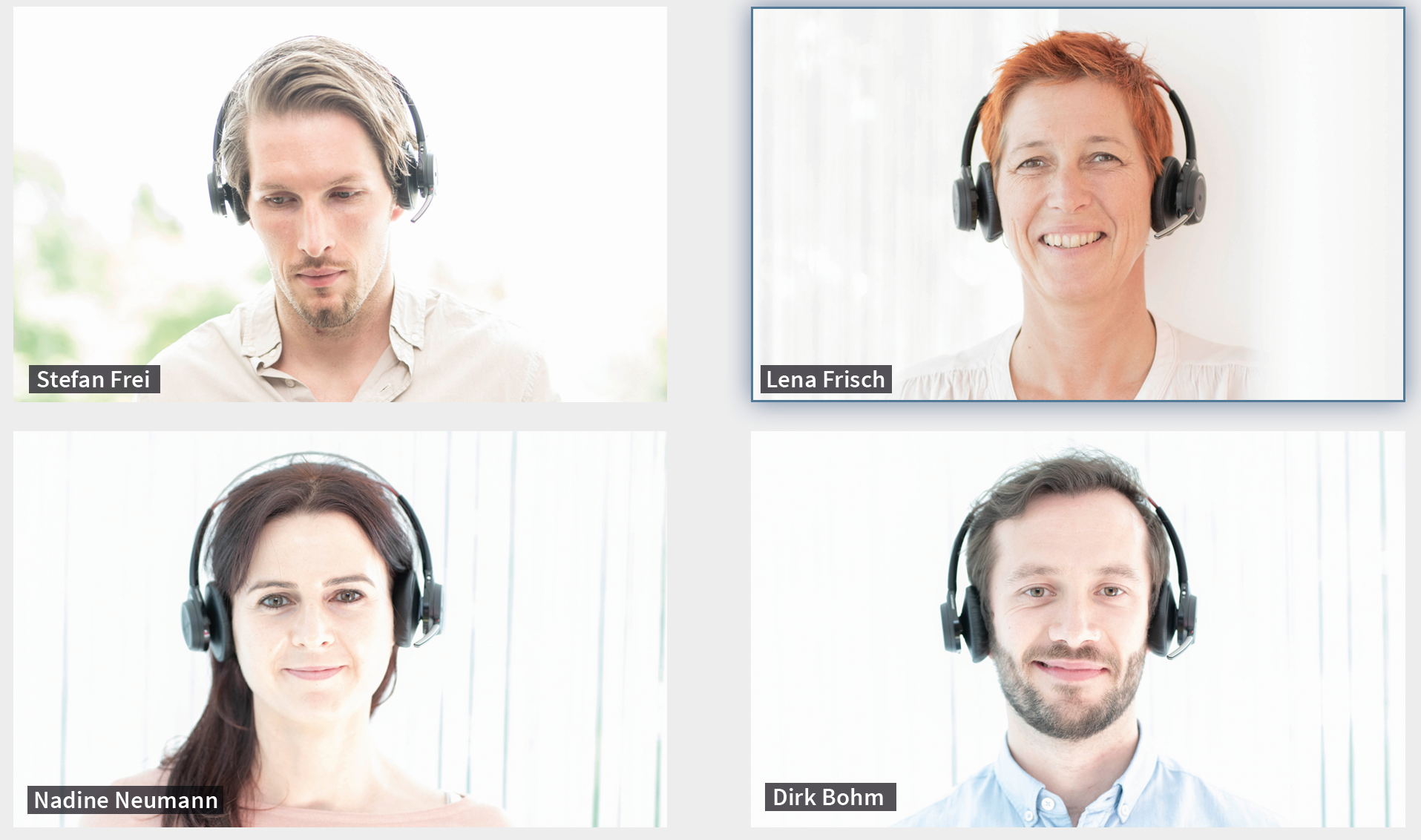
Beispiel Conversation View
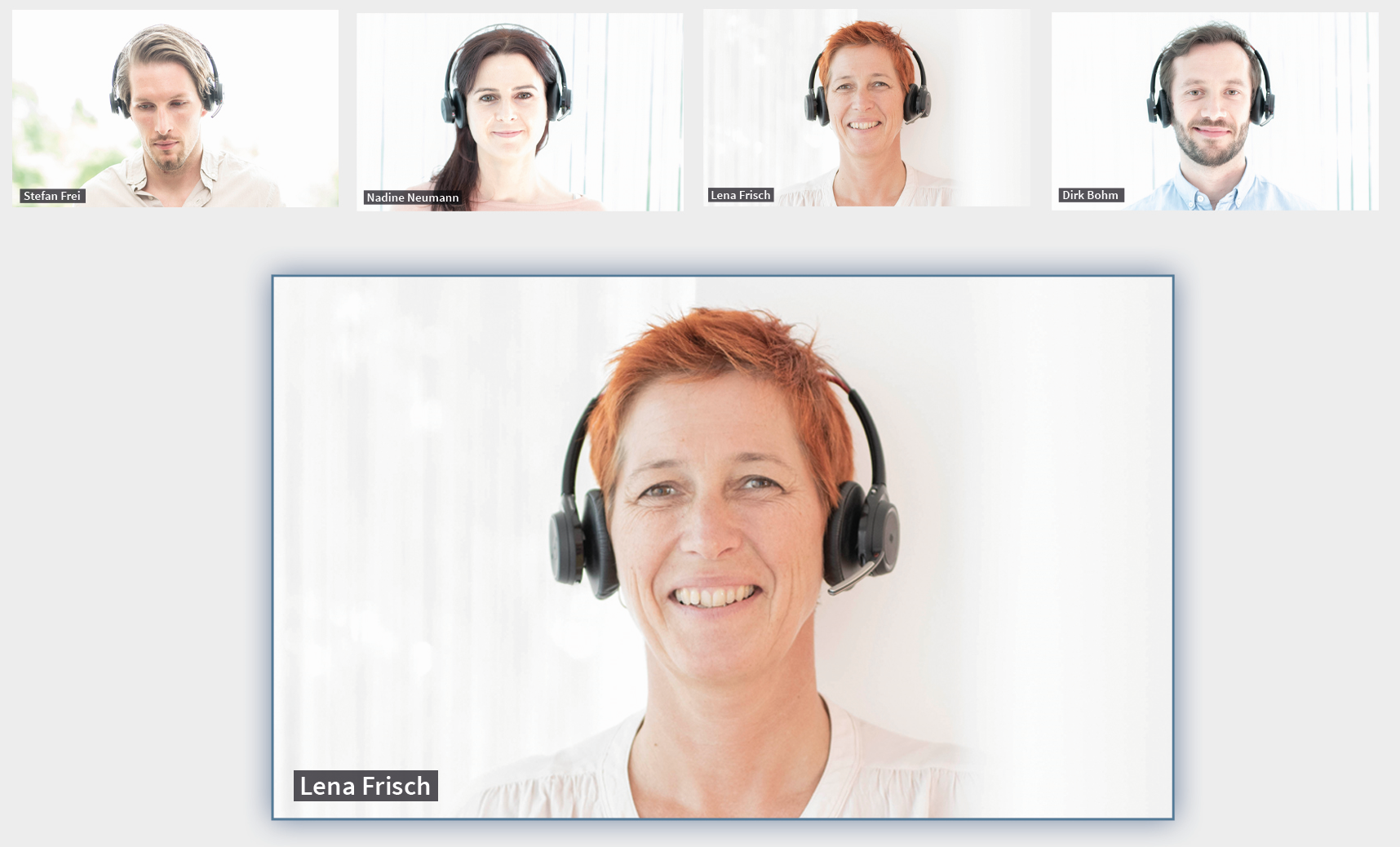
Link zum Meeting teilen
![]()
![]()
Chatnachrichten teilen
![]()
Hier können Sie Nachrichten an die anderen Teilnehmer schreiben oder die Chats anderer Teilnehmer sehen. Sie können den Chat neben dem Online-Meeting eingeblendet sehen oder ausblenden.
Eine Chat-Nachricht können Sie entweder an alle Teilnehmer über "Gruppe" oder als private Nachricht an einen einzelnen Teilnehmer, den Sie über das ![]() Symbol auswählen, versenden.
Symbol auswählen, versenden.
Alternativ können Sie eine private Nachricht auch über die Teilnehmerliste an einen einzelnen Teilnehmer senden.
Reaktionen zeigen
![]()

Reaktionen werden direkt über dem Kamera-Bild oder dem Namen eines Meeting-Teilnehmers eingeblendet.
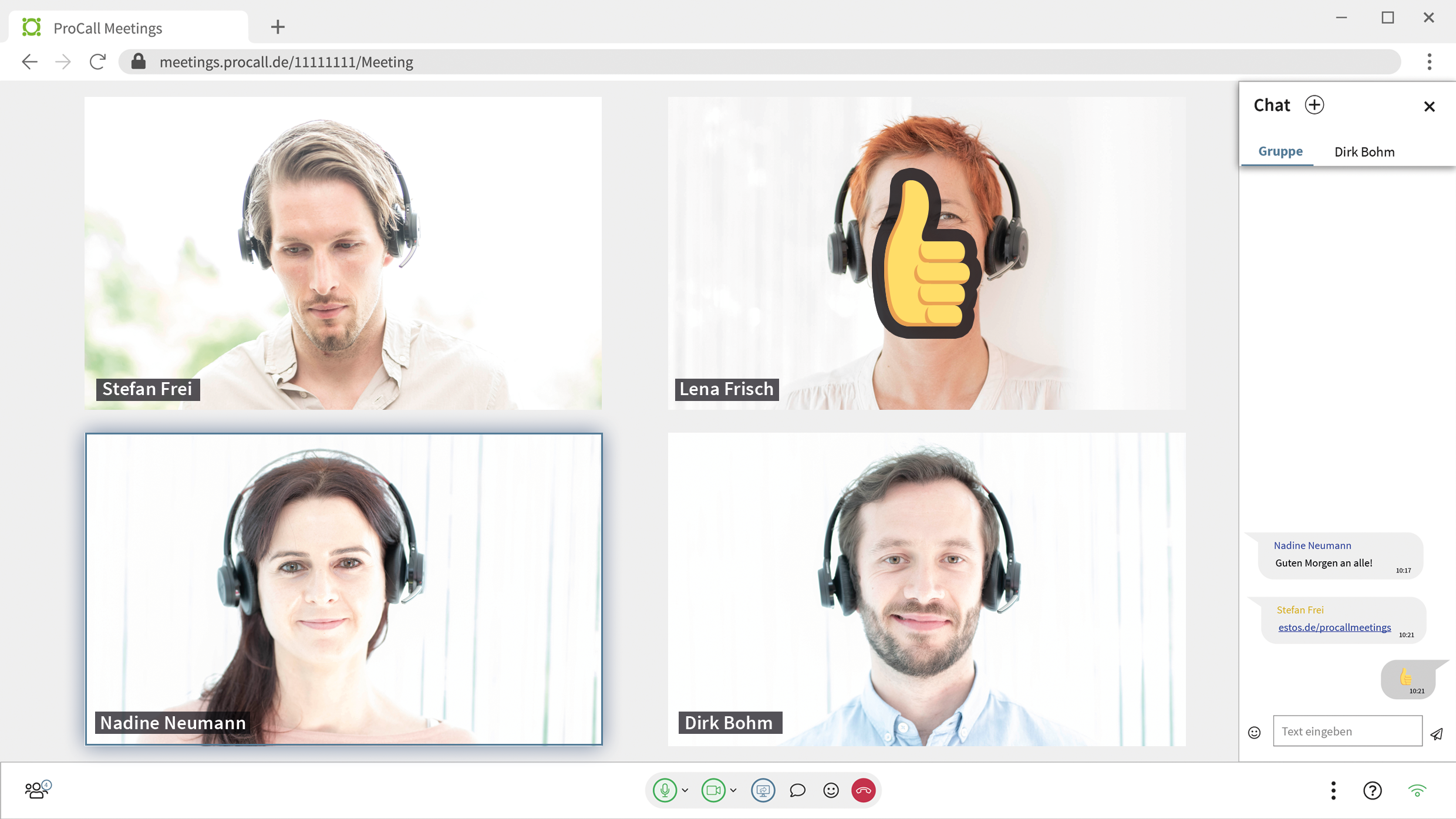
Sie können damit zum Beispiel Applaus, Dankeschön oder Like/Dislike schnell zum Ausdruck bringen. Sie sehen auch bei anderen Meeting-Teilnehmern die Reaktion sofort.
Die eingeblendeten Reaktionen werden auch im Chat vermerkt.
Bildschirm teilen
Beispiel Screenshot ProCall Meetings: eine Online Präsentation für die anderen Teilnehmer
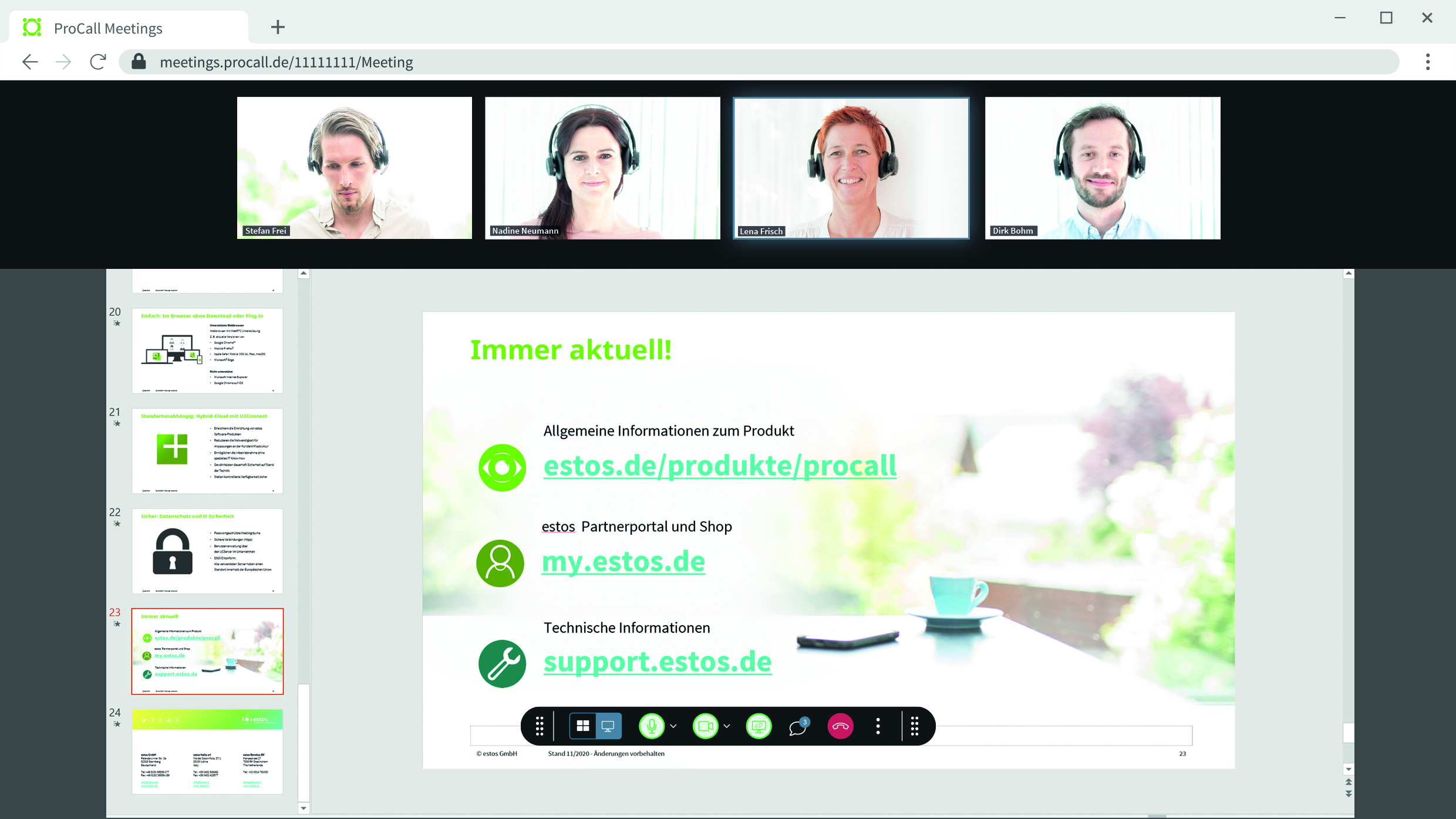
Für eine bessere Zusammenarbeit können Sie Ihren Bildschirminhalt mit anderen teilen, um zum Beispiel eine Präsentation zu zeigen oder zu demonstrieren, woran Sie gerade arbeiten.
![]()
Hier können Sie auswählen, welchen Bildschirmausschnitt Sie für andere Teilnehmer zur Ansicht freigeben wollen:
- Gesamter Bildschirm - Wenn Sie mehrere Bildschirme verwenden: Bildschirm auswählen
- Anwendungsfenster wählen
- speziellen Auszug einer Browser-Ansicht wählen (Tab wählen)
Über die Schaltfläche TEILEN starten Sie die Bildschirmfreigabe. Über ![]() beenden Sie die Bildschirmfreigabe wieder.
beenden Sie die Bildschirmfreigabe wieder.
Beispiel Screenshot: Bildschirminhalt teilen - Auswahlmöglichkeiten
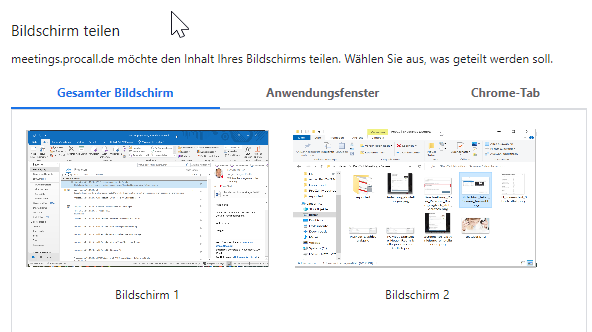
Der angebotene Feature-Umfang der Bildschirmfreigabe hängt vom verwendeten Browser ab.
Moderatoren-Rechte erhalten
Der Organisator/Moderator eines Meetings kann Ihnen als Teilnehmer Moderatoren-Rechte zuweisen.
Wenn Sie zum Moderator ernannt werden, stehen Ihnen erweiterte Möglichkeiten im Meeting zur Verfügung, wie zum Beispiel andere Teilnehmer stumm schalten:
Teilnehmerliste einblenden
![]() Sie sehen die Anzahl der Teilnehmer im Meeting und können die Teilnehmer-Liste einblenden/ausblenden.
Sie sehen die Anzahl der Teilnehmer im Meeting und können die Teilnehmer-Liste einblenden/ausblenden.
Die Teilnehmerliste wird alphabetisch sortiert angezeigt.
Private Nachrichten (Chats)
Einzelnen Teilnehmern können Sie hier eine Chat-Nachricht (private Nachricht) schicken. ![]()
Mikrofon- und Kamerastatus der anderen Teilnehmer
Die Teilnehmerliste zeigt Ihnen zu jedem Teilnehmer den aktuellen Mikrofon- und Kamerastatus an (ein/aus). ![]()
Anzeigename ändern
Über Klick auf die Teilnehmerliste können Sie auch Ihren Anzeigenamen während des Meetings ändern/bearbeiten.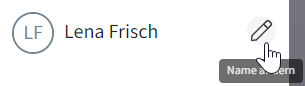
Verbindungsstatus prüfen
![]() zeigt Ihnen Ihren aktuellen Verbindungsstatus an. Sie sehen hier Informationen wie Bandbreite, Auflösung und Bilder pro Sekunde, evtl. Paketverluste.
zeigt Ihnen Ihren aktuellen Verbindungsstatus an. Sie sehen hier Informationen wie Bandbreite, Auflösung und Bilder pro Sekunde, evtl. Paketverluste.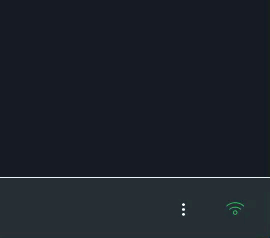
Tastenkürzel/Shortcuts nutzen
![]()
![]()
In ProCall Meetings haben Sie die Möglichkeit, Shortcuts zu benutzen, um über die Tastatur Befehle auszuführen.
Sie können in einem Meeting zum Beispiel die Leertaste gedrückt halten, solange Sie sprechen wollen. Sobald Sie die Leertaste loslassen, ist Ihr Mikrofon stummgeschaltet.
Über das Fragezeichen im ProCall Meetings Bedienmenü finden Sie die Liste der verfügbaren Tastenkürzel.
Beispiele Shortcuts und Aktionen
| Aktion | Shortcut |
|---|---|
| Mikrofon stumm schalten/Stummschaltung aufheben | M |
| Kamera an/aus | V |
| TextChat öffnen/schließen | C |
| Reaktionen | E |
| Bildschirmfreigabe starten/beenden | X |
| Sprechen/Stummschalten (push-to-talk) | SPACE Leertaste drücken/loslassen |
| Einstellungen aufrufen | S |
| Teilnehmerliste einblenden/schließen | U |
| Meeting-Link anzeigen | L |
| Über | I |
| Liste der Shortcuts/Tastenkürzel aufrufen | H |
Info über ProCall Meetings
![]()
![]()
Über den Info-Button erhalten Sie weitere Informationen zu ProCall Meetings.
- Webseite des Anbieters estos GmbH
- Support-Seite mit hilfreichen Artikeln zu ProCall Meetings
- Informationen zur verwendeten Version
- Problem melden
Zu Analysezwecken und zur Unterstützung des Herstellers bei der Verbesserung/Weiterentwicklung des Produkts können Sie über Problem melden Analyse-Daten und Log-Daten bereitstellen. - Lizenzen anzeigen
ProCall Meetings verwendet Open Source Lizenzen, die Sie hier einsehen können.
Meeting-Raum verlassen

Bewertung abgeben
Nach Verlassen des Meetings können Sie eine Bewertung zu Ihren Erfahrungen mit ProCall Meetings an den Hersteller übermitteln.
Hinweis
Die Verfügbarkeit von Funktionen ist u.a. abhängig von Geräteoptionen und erteilten Berechtigungen, ProCall Meetings Version und der genutzten UCServer Version.